 Eine Vielzahl der Telekomkunden verwenden den Telekom eigenen Speedport Router, der in den Werkseinstellungen zu Problemen beim Emailversand führen kann.
Eine Vielzahl der Telekomkunden verwenden den Telekom eigenen Speedport Router, der in den Werkseinstellungen zu Problemen beim Emailversand führen kann.
Über den Webmailer keinerlei Probleme
Generell gibt es zwei unterschiedliche Möglichkeiten auf sein Emailpostfach, unabhängig vom Anbieter, zuzugreifen. Die einfachste Möglichkeit ist sich mittels sog. Webmailer in seinen Emailaccount einzuloggen. Hierzu ruft man im Regelfall die Homepage des jeweiligen Anbieter (Telekom, GMX, Web.de usw.) auf und wählt sich mit seine Emailadresse und dem dazugehörigen Passwort direkt über die Anbieterseite in sein Emailpostfach. Hier läuft der komplette Emailverkehr direkt über die Hardware des Anbieters, sodass die Werkseinstellungen des heimischen Telekom Speedport Router keinerlei negative Auswirkungen auf den Emailempfang und Emailversand haben.
Sollte es über den Webmailer von T-Online trotzdem zu einer Fehlermeldung kommen, dass keine Emails mehr versendet werden können, könnte es eventuell daran liegen.T-Online: kein Versand von Emails möglich – Send quota exceeded
Thunderbird / Outlook oder Apple Mail verhindern den Emailversand
Die zweite und komfortablere Möglichkeit Zugriff auf sein Emailpostfach zu erhalten ist über eine externe Software wie z. B. Thunderbird, Microsoft Outlook oder Apple Mail. Hierzu ist es bei einigen Anbietern erstmal erforderlich externen Programmen den Zugriff auf das Postfach zu gewähren.
Mit Hilfe der entsprechenden Serverdaten und dem automatischen Einrichtungsassistent der jeweiligen Programme lässt sich der Emailaccount dann auf dem jeweiligen Programm einrichten. Ist der Account einmal eingerichtet, sollte der Emailempfang und der Emailversand problemlos funktionieren. Wenn lediglich der Emailempfang funktioniert und es beim Emailversand zu einer Fehlermeldung kommen, kann dies u.a. an den Einstellungen des Speedport Router liegen.
Telekom Speedport – Liste der sicheren Emailserver
Um das Problem zu lösen benötigt man Zugriff auf den Speedport Router der Telekom. Diesen erreicht man am besten durch die Eingabe der Adresse http://speedport.ip in der Adresszeile des Browsers. Aus Sicherheitsgründen ist der Speedporter Router durch ein Passwort geschützt. Dieses sollte sich auf der Rückseite des Routers befinden. Nachdem erfolgreichen Login landet man im Menü des Speedport Routers.
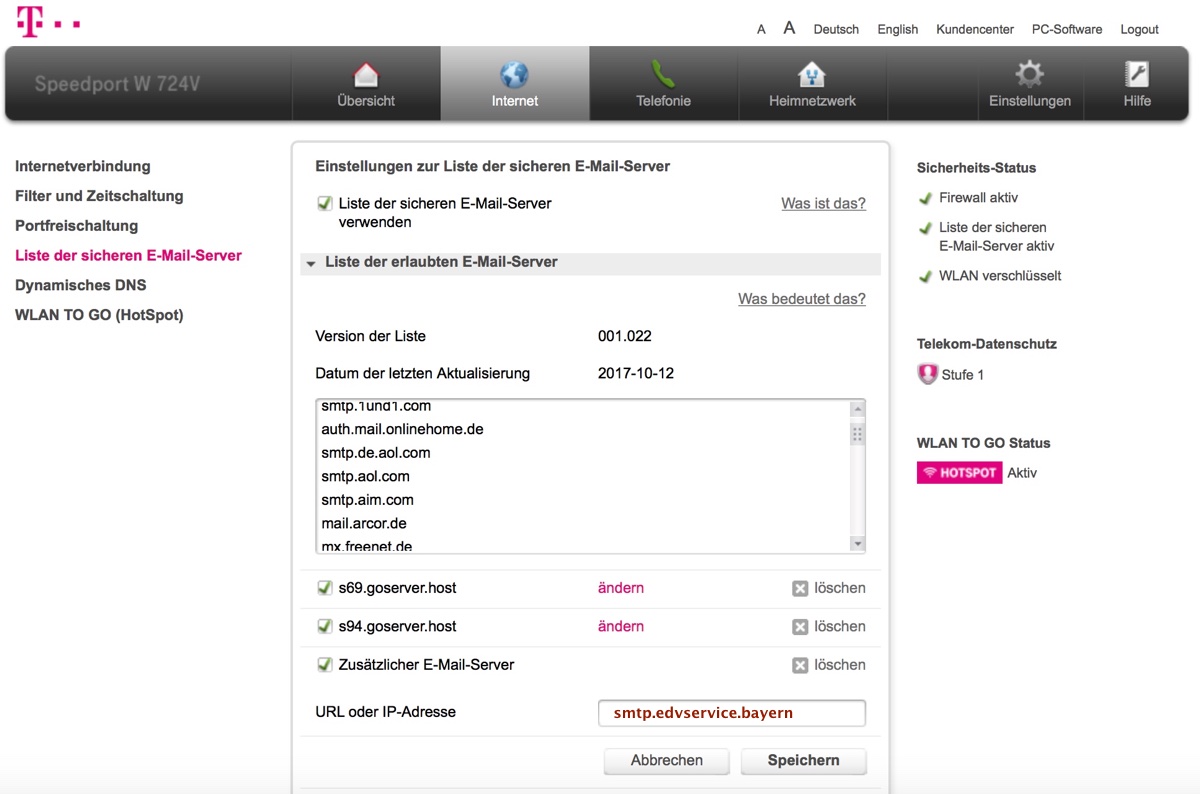
Hier navigiert man zu dem Punkt Internet und dann weiter zu dem Punkt Liste der sicheren Email Server. In der Übersicht sind sämtliche Emailprovider aufgeführt die als vertrauenswürdig seitens der Telekom eingestuft wurden und somit der Emailversand nicht blockiert wird. Ist der verwendete SMTP Server (Postausgangsserver) des Anbieters nicht in der Liste vertreten kann dieser problemlos durch einen Eintrag ergänz werden. Hierzu trägt man ganz unten in der Liste den korrekten SMTP Server ein und bestätigt mit Speichern.
Der Servereintrag wird damit der Liste der sicheren Email Server hinzugefügt und der Emailversand sollte innerhalb weniger Sekunden dann problemlos funktionieren. Bei einem Update des Speedport Routers oder bei Zurücksetzen auf die Werkseinstellungen können die manuell hinzugefügten Server in der Liste der sicheren Email Server wieder gelöscht werden, sodass eine Neueingabe der entsprechenden SMTP Serverdaten notwendig wird.
Besonders betroffen von diesem Problem sind vor allem Kunden „kleinere“ Emailanbieter die der Telekom und somit dem Speedport Router nicht bekannt sind. Neben den kleineren Anbietern sind auch eine handvoll namhafter Emaildienstleister, wie z. B. web.de nicht in der Liste der sicheren Emailserver vorhanden, sodass es auch hier zu Problemen beim Emailversand kommen kann.

Pingback: Kalendereinträge werden nicht synchronisiert - PC Hilfe München
Pingback: Probleme Powerline IPTV Entertain Telekom und 1&1 – Alternative
Pingback: Internetgeschwindigkeit mit Hilfe des Speedtest messen - PC Hilfe München